Tanpa Servis! Begini Cara Perbaiki Bluetooth Error di iPhone

Bagi para pengguna iPhone, Bluetooth merupakan salah satu teknologi yang sangat berguna. Banyaknya aksesoris besutan Apple yang mengusung teknologi Bluetooth seperti Airpods dan speaker, membuat penggunaannya penting.
Seringkali pengguna iPhone mengalami kesulitan atau gangguan pada hp saat ingin menghubungkan Bluetooth iPhone ke device lainnya. Hal ini tentu sangat mengganggu dan menjengkelkan.
Namun, kamu tidak perlu pusing, disini kami akan memberikan solusi untuk memperbaiki Bluetooth pada iPhone.
Untuk memastikan apakah Bluetooth iPhone kamu error atau tidak, coba hubungkan kedua perangkat dengan jarak yang lebih dekat. Jika kedua perangkat sudah berdekatan, namun tidak dapat dihubungkan, kamu bisa ikuti cara memperbaiki bluetooth iphone yang error berikut.
1. Update iOS Terbaru
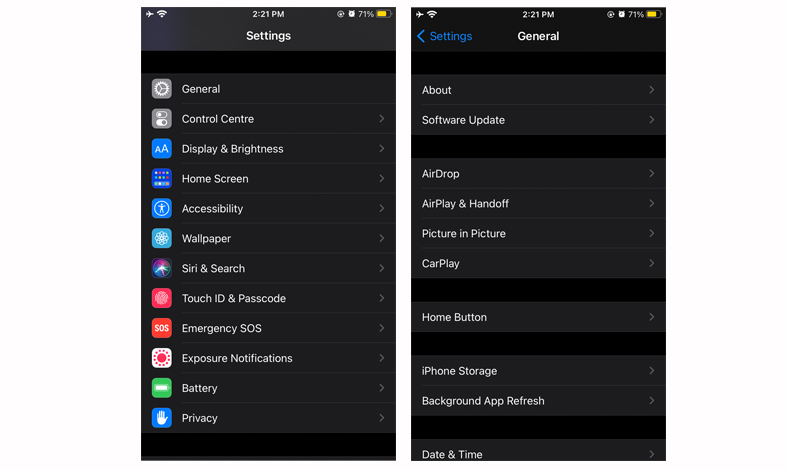
Sebelum melakukan langkah langkah dibawah, kamu harus memastikan bahwa iOS yang kamu gunakan merupakan iOS terbaru, penggunaan iOS lama seringkali membuat beberapa gangguan software pada iPhone kamu.
Namun, kabarnya banyak pengguna iOS 14 mengalami masalah pada koneksi Bluetooth mereka. Berikut ini solusi untuk mengatasinya.
Buka aplikasi Pengaturan, pilih “Umum” atau “General”, pilih “Pembaruan Perangkat Lunak” atau “Update Software”, dan periksa apakah kamu belum mengupdate software. Jika ya, pilih Unduh dan Instal atau Instal Sekarang.
2. Reset Network Setting
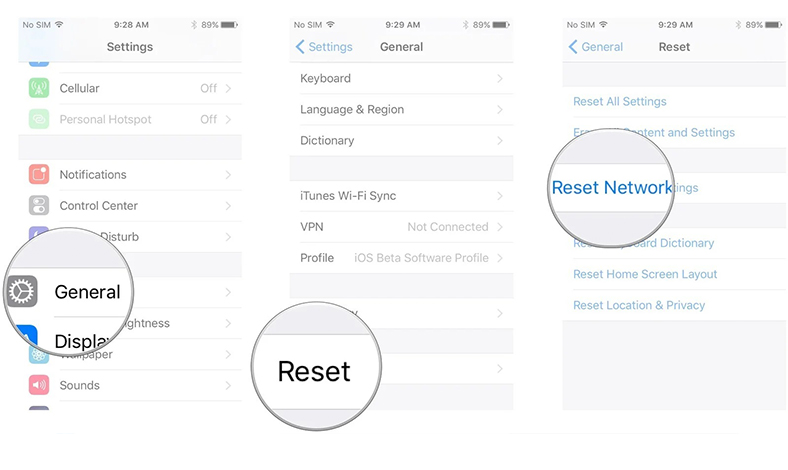
Mereset pengaturan jaringan pada iPhone kamu juga bisa membantu memperbaiki gangguan pada Bluetooth. Lakukan langkah-langkah berikut.
- Buka aplikasi Pengaturan dan pilih Umum.
- Scroll ke bawah dan pilih “Reset”.
- Ketuk Atur Ulang Semua Pengaturan.
- Masukkan kode sandi perangkat dan konfirmasi.
Setelah proses selesai, pasangkan lagi perangkat Bluetooth kamu dengan iPhone.
3. Matikan Bluetooth dan Restart iPhone
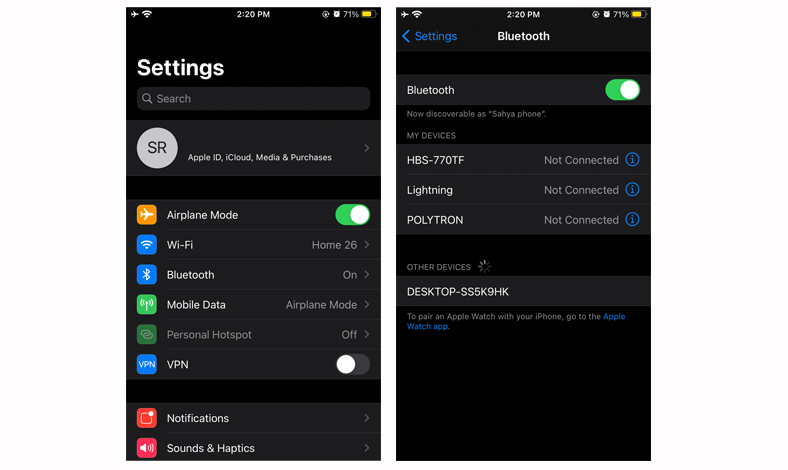
- Buka aplikasi Pengaturan dan pilih Bluetooth.
- Matikan atau geser kekiri panel turn on untuk Bluetooth.
- Sekarang, matikan iPhone.
- Tunggu sekitar satu menit, dan hidupkan kembali iPhone dan aktifkan Bluetooth.
Langkah ini juga sebaiknya kamu lakukan pada device yang ingin kamu hubungkan ke iPhone. Setelah merestart iPhone, hubungkan kedua perangkat tersebut dan pastikan Bluetooth bisa bekerja dengan baik.
4. Lupakan Perangkat dan Hubungkan Kembali

- Buka aplikasi Pengaturan iPhone, pilih Bluetooth.
- Pilih ikon 'i' di sebelah nama perangkat Bluetooth yang terhubung.
- Ketuk “Lupakan Perangkat Ini” atau “forget device” kemudian pilih “Lupakan Perangkat” atau “forget device”.
- Sekarang, pasangkan kembali perangkat Bluetooth.
- Buka Pengaturan, pilih Bluetooth, geser tombol turn on kekanan untuk menyalakan Bluetooth.
- Pilih device yang ingin dihubungkan.
Setelah melakukan Langkah-langkah yang sudah dijabarkan di atas, maka Bluetooth pada iPhone kamu akan kembali bekerja dengan semestinya. Selamat mencoba!















